Mit der Standard- oder Advanced-Lizenz verfügbar.
- Hinzufügen einer neuen Feature-Class zu einer Topologie
- Ändern einer Topologie
- Verwenden von Subtypes in einer Topologie
- Entfernen einer Feature-Class
- Umbenennen einer Topologie
- Ändern der Cluster-Toleranz
- Ändern von Koordinatenrangstufen
- Arbeiten mit Topologieregeln
- Zusammenfassen von Topologiefehlern
- Abfragen und Navigieren durch einen Topologiegraph
Sie können eine Vielzahl von Änderungen an einer Topologie vornehmen. In manchen Fällen, wie etwa beim Umbenennen einer Topologie, wirkt sich die Änderung nicht auf den Status der Topologie aus. In anderen Fällen muss die Topologie aufgrund der Änderung jedoch möglicherweise erneut überprüft werden. So können beispielsweise Änderungen, bei denen neue Feature-Classes oder Regeln hinzugefügt werden oder bei denen die Cluster-Toleranz geändert wird, zu neuen, nicht überprüften Bereichen und Fehler-Features führen, die eine erneute Überprüfung der Topologie erforderlich machen. Die in diesem Thema aufgeführten Schemaänderungen können an Topologien in einer Enterprise-Geodatabase vorgenommen werden, und zwar unabhängig davon, ob sie versioniert sind.
Hinzufügen einer neuen Feature-Class zu einer Topologie
Verwenden des Fensters "Katalog" oder von ArcCatalog
So fügen Sie einer vorhandenen Topologie über das Fenster "Katalog" oder mit ArcCatalog eine neue Feature-Class hinzu.
- Klicken Sie mit der rechten Maustaste auf die Topologie, und wählen Sie Eigenschaften.
- Klicken Sie auf die Registerkarte Feature-Classes.
- Klicken Sie auf Klasse hinzufügen.
- Klicken Sie zunächst auf die Feature-Class, die Sie der Topologie hinzufügen möchten, und dann auf OK.
Es können nur Feature-Classes hinzugefügt werden, die sich im selben Feature-Dataset befinden und nicht Teil einer anderen Topologie oder eines geometrischen Netzwerks sind.
- Legen Sie die Koordinatenrangstufe für die hinzugefügte Feature-Class fest.
- Fügen Sie eventuelle zusätzliche Regeln hinzu.
- Klicken Sie auf OK.
- Überprüfen Sie die Topologie.
Verwenden der Geoverarbeitung
Sie können auch Topologie-Geoverarbeitungswerkzeuge verwenden, um einer vorhandenen Topologie Feature-Classes und Regeln hinzuzufügen, die Topologie zu überprüfen, die Formen der Fehler zu exportieren und andere Aufgaben durchzuführen. Die entsprechenden Werkzeuge sind im Toolset "Topologie" in der Toolbox "Data Management" verfügbar.
Ändern einer Topologie
Sie können eine Vielzahl von Änderungen an einer Topologie vornehmen. In manchen Fällen, wie etwa beim Umbenennen einer Topologie, wirkt sich die Änderung nicht auf den Status der Topologie aus. In anderen Fällen muss die Topologie aufgrund der Änderung jedoch möglicherweise erneut überprüft werden. So können beispielsweise Änderungen, bei denen neue Feature-Classes oder Regeln hinzugefügt werden oder bei denen die Cluster-Toleranz geändert wird, zu neuen, nicht überprüften Bereichen und Fehler-Features führen, die eine erneute Überprüfung der Topologie erforderlich machen.
Verwenden von Subtypes in einer Topologie
Beim Entwerfen einer Geodatabase sollten Sie die Möglichkeiten der Verwendung von Feature-Class-Subtypes in der Topologie kennen.
Subtypes
Mit Subtypes können Sie reale Objekte effektiver modellieren, indem Sie Subclasses der Features in einer Feature-Class erstellen. So können Sie beispielsweise in einer Feature-Class von Flurstücken Subclasses von normalen Flurstücken (die einander nicht überlappen können) und Flurstücken mit Eigentumswohnungen (die einander überlappen können) anlegen. Zudem kann der Standardwert für die Flächennutzung für die einzelnen Flurstücks-Subtypes variieren (z. B. Einfamilien-Grundstück und Mehrfamilien-Grundstück).
Weitere Informationen zu Subtypes und zur Geodatabase finden Sie unter Kurzer Überblick über Subtypes.
Subtypes in einer Topologie
Auf die einzelnen Subtypes in Topologien können unterschiedliche Regeln angewendet werden und sie können auch unterschiedliche Koordinatenrangstufen aufweisen. Dadurch können Sie Regeln erstellen, die nur für bestimmte Subtypes gelten, beispielsweise für Gebäude, die vor der Unterteilung in Flurstücke gebaut wurden.
Sie können beispielsweise für Gebäudeumrisse eine Situation modellieren, in der für einen kleinen Prozentsatz von Gebäuden das Überschreiten der Flurstücksgrenzen zulässig ist, indem Sie Subtypes für Gebäude definieren und die Regel "Liegt auf den Grenzen von" nur für die Subtypes erstellen, die nicht über ein Flurstück hinausgehen dürfen.
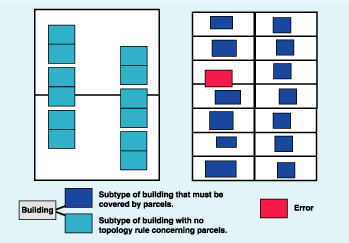
Sie können auch unterschiedliche Koordinatenrangstufen auf die einzelnen Subtypes anwenden. Flurstücke, deren Grenzen mithilfe von COGO-Werkzeugen eingegeben wurden, können beispielsweise eine höhere Koordinatenrangstufe als andere Flurstücke in einem anderen Subtype aufweisen, deren Grenzen durch Digitalisieren eingegeben wurden.
Entfernen einer Feature-Class
Gehen Sie im Katalogfenster wie folgt vor:
- Klicken Sie mit der rechten Maustaste auf die Topologie, und wählen Sie Eigenschaften.
- Klicken Sie auf die Registerkarte Feature-Classes.
- Klicken Sie auf die Feature-Class, die Sie entfernen möchten.
- Klicken Sie auf Entfernen.
- Klicken Sie auf OK.
Umbenennen einer Topologie
Gehen Sie im Katalogfenster wie folgt vor:
- Klicken Sie mit der rechten Maustaste auf die Topologie, und wählen Sie Eigenschaften.
- Klicken Sie auf die Registerkarte Allgemein.
- Geben Sie einen neuen Namen ein.
- Klicken Sie auf OK.
Ändern der Cluster-Toleranz
Gehen Sie im Katalogfenster wie folgt vor:
- Klicken Sie mit der rechten Maustaste auf die Topologie, und wählen Sie Eigenschaften.
- Klicken Sie auf die Registerkarte Allgemein.
- Geben Sie einen neuen Wert für die Cluster-Toleranz ein.
- Klicken Sie auf OK.
Ändern von Koordinatenrangstufen
Es gibt verschiedene Möglichkeiten, um die Einstellungen für Rangstufen in einer Topologie zu ändern.
Ändern der Anzahl der Rangstufen
- Klicken Sie mit der rechten Maustaste auf die Topologie, und wählen Sie Eigenschaften.
- Klicken Sie auf die Registerkarte Feature-Classes.
- Geben Sie die Anzahl der Rangstufen ein.
- Klicken Sie auf OK.
Topologien unterstützen bis zu 50 Rangstufen, denen Feature-Classes zugeordnet werden können.
Ändern der Rangstufe einer Feature-Class
- Klicken Sie mit der rechten Maustaste auf die Topologie, und wählen Sie Eigenschaften.
- Klicken Sie auf die Registerkarte Feature-Classes.
- Klicken Sie auf die aktuelle Rangstufe der Feature-Class und ändern Sie diese.
- Klicken Sie auf OK.
Arbeiten mit Topologieregeln
Beim Arbeiten mit Regeln in einer Topologie fallen eine Vielzahl von Aufgaben an. Sie haben folgende Möglichkeiten:
- Hinzufügen oder Entfernen von Regeln in einer vorhandenen Topologie
- Sie können Regeln in einer Regeldatei speichern, die freigegeben und wiederverwendet werden kann.
- Sie können Beschreibungen und Diagramme für Regeln anzeigen.
Hinzufügen von Regeln zu einer Topologie
- Klicken Sie mit der rechten Maustaste auf die Topologie, und wählen Sie Eigenschaften.
- Klicken Sie auf die Registerkarte Regeln.
- Klicken Sie auf Regel hinzufügen, und wählen Sie die entsprechende Regel aus.
- Klicken Sie in allen Dialogfeldern auf OK.
Entfernen einer Regel aus einer Topologie
- Klicken Sie mit der rechten Maustaste auf die Topologie, und wählen Sie Eigenschaften.
- Klicken Sie auf die Registerkarte Regeln.
- Klicken Sie auf die Regel, die Sie entfernen möchten.
- Klicken Sie auf Entfernen.
- Klicken Sie in allen Dialogfeldern auf OK.
Speichern von Topologieregeln in einer Regeldatei
- Klicken Sie mit der rechten Maustaste auf die Topologie, und wählen Sie Eigenschaften.
- Klicken Sie auf die Registerkarte Regeln.
- Klicken Sie auf Regeln speichern.
- Navigieren Sie zu dem Speicherort, an dem Sie die für die Topologie definierten Regeln speichern möchten.
- Geben Sie einen Namen ein.
- Klicken Sie auf Speichern, um alle Regeln für die Topologie in der Datei zu speichern.
- Klicken Sie auf OK.
Laden von Topologieregeln aus einer Regeldatei
- Klicken Sie mit der rechten Maustaste auf die Topologie, und wählen Sie Eigenschaften.
- Klicken Sie auf die Registerkarte Regeln.
- Klicken Sie auf Regeln speichern.
- Klicken Sie auf Regeln laden.
- Navigieren Sie zu dem Speicherort, an dem das zu ladende Regel-Set gespeichert ist.
- Klicken Sie auf das Regel-Set.
- Klicken Sie auf Öffnen.
Wenn das Regel-Set aus einer Topologie erstellt wurde, die dieselben Feature-Class-Namen wie die Feature-Classes in der neu definierten Topologie enthielt, müssen die im Regel-Set genannten Feature-Classes ordnungsgemäß den Feature-Classes in der neuen Topologie zugeordnet werden. Wenn sich die Namen unterscheiden, müssen Sie die im Regel-Set genannten Feature-Classes den entsprechenden Feature-Classes in der neuen Topologie zuordnen.
- Klicken Sie bei jeder nicht zugeordneten Quell-Feature-Class in die Spalte Ziel und dann auf die Feature-Class, die ihr in der neuen Topologie entspricht.
- Klicken Sie in allen Dialogfeldern auf OK.
Zusammenfassen von Topologiefehlern
Über das Dialogfeld "Topologieeigenschaften" können Sie eine Zusammenfassung der Anzahl von Fehlern in einer Topologie anzeigen. Die Zusammenfassung zeigt, wie viele Fehler und Ausnahmen für jede der Topologieregeln vorhanden sind.
Sie können die Zusammenfassung als Textdatei speichern, um den Status der Topologie zu einem bestimmten Zeitpunkt aufzuzeichnen. Dies kann sehr nützlich sein, um die Fortschritte bei umfangreichen Topologiebearbeitungsprojekten zu dokumentieren und zu kontrollieren.
Abfragen und Navigieren durch einen Topologiegraph
Die ArcGIS-Entwicklerwerkzeuge stellen Programmierern Zugriff auf den topologischen Graphen bereit, der eine ebene Repräsentation der Geometrien in den Feature-Classes ist, die an einer Topologie beteiligt sind. Weitere Informationen zum Arbeiten mit dem topologischen Graphen finden Sie in der ArcObjects-Hilfe für .NET.